Come eliminare un account PS4
Hai acquistato una PlayStation 4 di seconda mano da un amico o da un parente e, nel momento in cui hai acceso la console, ti sei accorto che questo non aveva cancellato il suo account personale? Hai appena venduto la tua PS4 e, non avendo intenzione di comprarne una nuova in futuro, vorresti sapere come cancellare definitivamente il tuo account PSN? Nessun problema, sei capitato nel posto giusto al momento giusto!
Con la guida di oggi, infatti, vedremo insieme come eliminare un account PS4 e come eliminare un account dal PSN nella maniera più semplice e veloce possibile. Ti basta sapere che tutto quello di cui hai bisogno per portare a termine l’operazione è qualche minuto di tempo libero, oltre che una PS4 e un PC dotati di connessione a Internet. Come dici? Vorresti eliminare dalla PS4 il tuo account Microsoft collegato a Minecraft o l’account di Genshin Impact? Si può fare anche questo ma avrai bisogno di un PC connesso a Internet o comunque di un browser Web su un qualsiasi dispositivo. Allora, sei pronto a metterti all’opera? Perfetto, allora rimboccati le maniche, leggi le indicazioni che trovi riportate di seguito e mettile in pratica.
Solo una piccola precisazione prima di cominciare: io per il tutorial ho utilizzato una PlayStation 4 “fat” equipaggiata con il firmware 10.71. Le indicazioni presenti nell’articolo, tuttavia, dovrebbero essere valide per tutte le versioni della console, comprese PS4 Slim e PS4 Pro, e tutte le build più recenti del firmware PlayStation. Chiarito anche questo dettaglio, non mi resta altro che augurarti una buona lettura e un buon divertimento!
Indice
- Come eliminare account PS4 definitivamente
- Come eliminare un account dalla famiglia PS4
- Come eliminare un account PSN PS4
- Modificare i dati di un account PS4
- Come eliminare un account Microsoft da PS4
- Come eliminare un account Genshin Impact PS4
Come eliminare account PS4 definitivamente
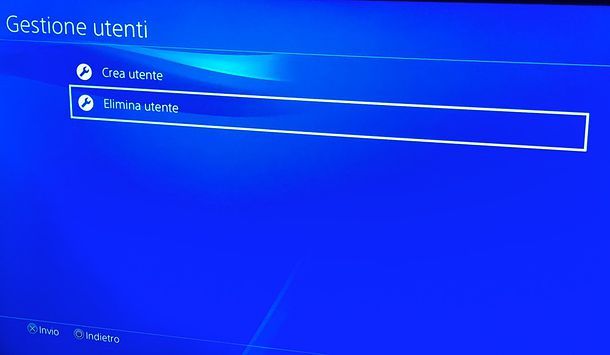
Se vuoi eliminare un account da PS4, il primo passo che devi compiere è accedere alla console con il tuo account principale (selezionandolo dal menu iniziale di PlayStation). Premi poi la freccia su sul controller (o utilizza lo stick analogico sinistro per andare sopra), raggiungi l’icona Impostazioni (la cassetta degli attrezzi) e seleziona quest’ultima utilizzando il tasto X.
Nella schermata che si apre, seleziona la voce Impostazioni di login, vai poi su Gestione utenti e scegli l’opzione Elimina utente dal menu che viene visualizzato sullo schermo.
Ti verrà mostrata la lista con tutti gli account impostati attualmente su PS4. Per cancellare uno di essi, selezionalo con il tasto X del controller, premi poi il pulsante Elimina che compare sul televisore (in basso) e dai conferma pigiando prima sul pulsante Sì e poi su OK.
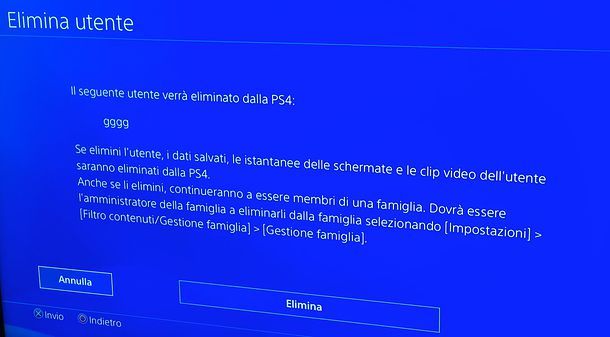
Come ti verrà comunicato da PS4, se elimini un utente dalla console, i dati salvati, le istantanee delle schermate e le clip video di quest’ultimo verranno eliminati dalla memoria del dispositivo. Pensaci molto bene prima di procedere!
Come eliminare un account dalla famiglia PS4
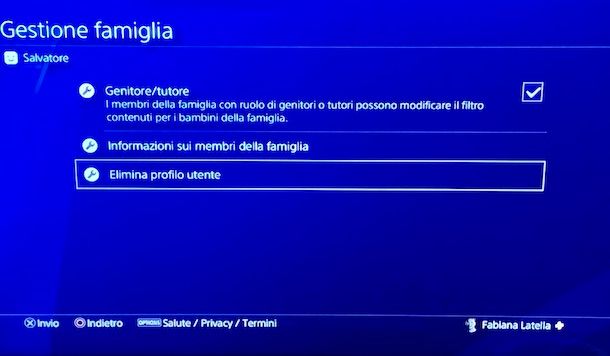
L’eliminazione di un account da PS4 non elimina automaticamente quest’ultimo dalla famiglia PSN. Se vuoi eliminare l’utente anche dalla tua famiglia PSN o, viceversa, vuoi eliminare un account solo dalla tua famiglia senza eliminarlo da PS4, procedi in questo modo.
Per prima cosa, effettua l’accesso sulla tua PS4 usando un account dotato di diritti per gestire le impostazioni relative alla famiglia. Dopodiché premi la freccia su o usa lo stick analogico sinistro del controller per raggiungere la parte superiore del menu e seleziona l’icona Impostazioni (la cassetta degli attrezzi), usando il tasto X.
Nella schermata che si apre, vai su Filtro contenuti/Gestione famiglia, poi su Gestione famiglia ed effettua l’accesso al tuo account PSN (se richiesto). Seleziona, quindi, l’account da rimuovere dalla tua famiglia sul PlayStation Network (usando sempre il tasto X del controller), scegli l’opzione Elimina profilo utente che si trova in fondo allo schermo e dai conferma pigiando sul pulsante OK.
Il gioco è fatto! L’utente selezionato verrà rimosso dalla tua famiglia PSN. In caso di ripensamenti, per aggiungerlo nuovamente (a patto che questo non sia stato rimosso dalla PS4), puoi tornare nel menu Impostazioni > Filtro contenuti/Gestione famiglia > Gestione famiglia e selezionare la voce Aggiungi membro alla famiglia dalla schermata che si apre.
Come eliminare un account PSN PS4
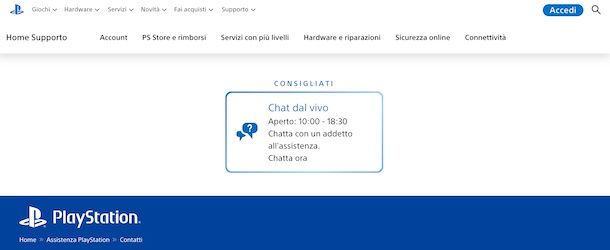
Il tuo intento non è eliminare un account da PS4, bensì cancellare un account dal PlayStation Network? In questo caso, devi inviare una comunicazione a Sony e richiedere l’eliminazione dell’account al colosso nipponico. Non esiste, infatti, un’opzione per cancellare un profilo dal PSN in maniera autonoma.
Entrando più nel dettaglio, quello che devi fare è collegarti a questa pagina del sito Internet di Sony e cliccare sulla voce Account e sicurezza. A questo punto premi sulla voce Modificare l’ID online e altre domande sull’account, quindi scorri la pagina apertasi verso il basso e premi sul riquadro Chat dal vivo (o comunque uno dei metodi che ti vengono proposti), ricordandoti di disporre del tuo ID online e dell’ID di accesso (indirizzo e-mail). A questo punto sarà Sony a indirizzati al meglio per avviare e concludere la procedura di eliminazione del tuo account PSN.

Se stai tentando di cancellare un account dal PSN solo perché vuoi annullare la tua sottoscrizione al PlayStation Plus (il servizio a pagamento di Sony per usufruire della modalità multiplayer dei giochi e avere accesso a servizi e sconti esclusivi), sappi che non c’è bisogno di ricorrere a una misura così drastica: puoi annullare il tuo abbonamento PlayStation Plus senza cancellare l’account al quale hai associato quest’ultimo.
Per procedere in tal senso, accendi la tua PS4, effettua l’accesso con l’account su cui c’è l’abbonamento PlayStation Plus attivo e recati nel menu Impostazioni (l’icona della cassetta degli attrezzi collocata in alto a destra). A questo punto, vai su Gestione account > Informazioni sull’account e poi su Abbonamenti e seleziona la voce relativa a PlayStation Plus.
In conclusione, pigia sul pulsante Annulla abbonamento, dai conferma e il rinnovo automatico del tuo abbonamento PlayStation Plus verrà annullato. Questo significa che al termine del periodo di sottoscrizione attuale, il servizio non verrà rinnovato e non ti verrà effettuato alcun addebito.
Modificare i dati di un account PS4
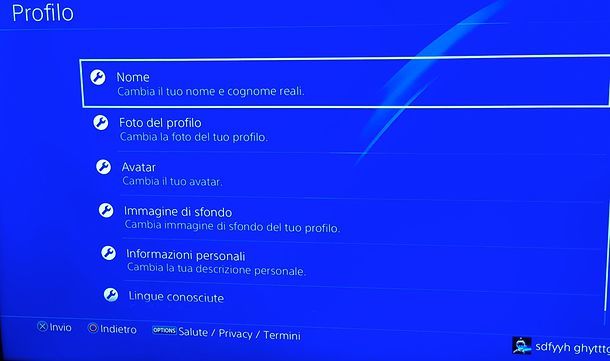
Se, in attesa che il tuo account venga cancellato dal PSN, vuoi rendere quest’ultimo “innocuo” e sostituire i tuoi dati reali con dei dati fittizi, procedi in questo modo.
Da PS4, accedi alla console usando l’account da modificare e seleziona la voce Profilo che si trova in alto nel menu della console (dovrebbe avere la tua foto del profilo). A questo punto, seleziona il pulsante […] usando il tasto X del controller, seleziona la voce Modifica profilo dal menu che si apre e scegli quali dati cambiare tra nome, ID online, foto del profilo, avatar, immagine di sfondo, informazioni personali e così via.
Una volta selezionate le informazioni da modificare, effettua l’accesso al tuo account PSN (se richiesto) e applica i cambiamenti che ritieni opportuni utilizzando i moduli che ti vengono proposti.
Per modificare alcuni dati “tecnici” dell’account, come ad esempio l’indirizzo email associato a quest’ultimo, recati nel menu Impostazioni di PS4 (l’icona della cassetta degli attrezzi che si trova in alto a destra nel menu principale della console), dopodiché vai su Gestione account > Informazioni sull’account e scegli quali dati da modificare.
Tra le informazioni che si possono modificare ci sono: ID di accesso (per cambiare l’indirizzo email associato all’account PSN), portafoglio (per modificare i metodi di pagamento associati al profilo) e indirizzo (per cambiare l’indirizzo di fatturazione). Una volta selezionata l’opzione di tuo interesse, modifica i dati relativi a quest’ultima usando il modulo che ti viene proposto.
Per regolare le impostazioni relative alla privacy e, quindi, decidere quali informazioni far visualizzare agli altri utenti del PlayStation Network, vai in Impostazioni > Gestione account > Impostazioni Privacy ed effettua l’accesso al tuo account PSN.
Nota bene che, in caso di modifica dell’indirizzo email associato all’account, verrà effettuata automaticamente la disconnessione dal PlayStation Network e dovrai verificare il nuovo indirizzo email cliccando sul link che ti verrà recapitato, per l’appunto, tramite posta elettronica.
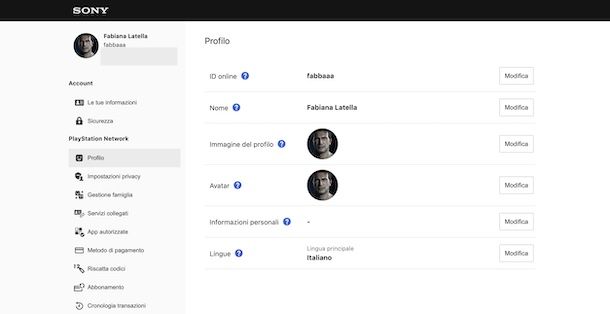
Se preferisci, puoi modificare i dati associati al tuo account PSN anche da PC. Tutto quello che devi fare è collegarti al sito Internet del PlayStation Network, cliccare sul pulsante Accedi ed effettuare l’accesso con i dati del tuo profilo personale.
A login fatto, seleziona la tua immagine profilo che si trova in alto a destra e poi la voce Impostazioni account. A questo punto seleziona la dicitura Profilo (sotto alla voce PlayStation Network collocata sulla sinistra della pagina), se necessario accedi di nuovo con le credenziali e premi il tasto Modifica in corrispondenza delle dati che desideri modificare. Per esempio, se vuoi modificare il nome associato all’account, devi premere il tasto modica e compilare il modulo che ti viene proposto con nome, secondo nome (facoltativo) e cognome per poi cliccare sul pulsante Salva.
Se, invece, desideri modificare le informazioni relative al pagamento, devi selezionare la voce Metodo di pagamento dalla barra laterale di sinistra, cliccare sul tasto Continua e selezionare il metodo in questione tra quelli presenti nel riquadro sulla destra della pagina. Dopodiché clicca sulle opzioni Modifica o Rimuovi, in base a quelle che sono le tue esigenze.
Per modificare le impostazioni legate alla privacy, premi sulla voce Impostazioni privacy dalla barra laterale di sinistra, seleziona una delle aree tra quelle disponibili (Giochi | Contenuti multimediali,
Amici | Connessioni e Informazioni personali | Messaggistica) e clicca sul bottone Modifica relativo ai dati per i quali desideri cambiare il grado di privacy (es. attività o cronologia di gioco in Giochi | Contenuti multimediali).
Insomma: come avrai avuto modo di capire, è tutto molto intuitivo. Non devi far altro che selezionare una voce dal menu laterale, scegliere il dato da modificare e compilare i moduli che ti vengono proposti. Più semplice di così?!
Come eliminare un account Microsoft da PS4
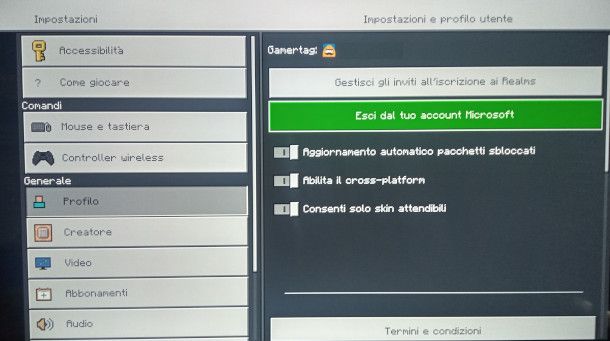
Per giocare ad alcuni giochi, come Minecraft, hai dovuto collegare il tuo account Microsoft alla PS4. Ora, però, vorresti eliminarlo per eseguire l’accesso con un altro account, ma non hai idea di come fare.
Nessun problema, te lo spiego io: come prima cosa avvia il gioco, quindi premi il pulsante Impostazioni e seleziona la voce Profilo. A questo punto premi sulla voce Esci dal tuo account Microsoft per far sì che l’account venga eliminato, o meglio disconnesso, dalla PS4.
Una volta fatto, se desideri accedere con un altro account Microsoft, devi in primis crearlo da browser Web e poi collegarlo al gioco su PS4 tramite la procedura guidata a schermo (che consiste, in sostanza, nell’apertura su browser di un particolare link e nell’inserimento, in quest’ultimo, di un codice visualizzato sullo schermo del TV). Per farlo in maniera semplice e veloce puoi leggere i suggerimenti presenti nel mio tutorial su come creare un account per Minecraft su PS4, dove troverai entrambe le procedure spiegate nel dettaglio.
Come eliminare un account Genshin Impact PS4
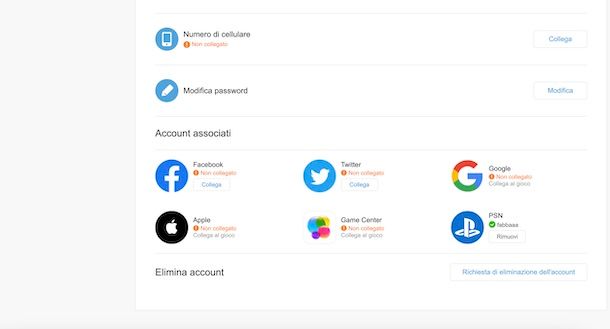
Giochi a Genshin Impact su PS4 ma, per varie ragioni, hai la necessità di scollegare il tuo account dalla console e di eliminarlo? Allora devi sapere che non è possibile agire direttamente tramite PS4, dato che il gioco non possiede impostazioni di logout.
Per procedere, però, puoi servirti del sito Web ufficiale del gioco: collegati quindi alla pagina indicata, premi poi sull’icona della casetta in alto a destra e, nella nuova pagina che vedi aprirsi, clicca sulla voce Accedi. A questo punto inserisci i tuoi dati di login negli apposti campi (gli stessi che hai utilizzato per accedere al gioco) e premi il tasto Accedi.
Nel caso in cui, però, tu abbia optato per la creazione di un nuovo profilo direttamente da PS4 è possibile che tu non disponga in maniera vera e propria dei dati di accesso per HoYoverse, non essendoci un’email e una password impostate.
Niente panico, per far fronte al problema agisci così: apri il gioco su PS4, premi il tasto X per avviare una nuova partita e poi schiaccia il pulsante Options del pad per aprire le Impostazioni. Ora recati sull’icona dell’ingranaggio utilizzando l’analogico sinistro, premi nuovamente il tasto X e spostati con l’analogico sulla voce Account > Centro utenti, per poi premere il tasto X per dare conferma.
Così facendo vedrai aprirsi il browser Web di PS4: spostati con l’analogico su Account associati, premi X e compila il modulo che ti viene proposto inserendo l’indirizzo email, premendo sul tasto relativo all’invio del codice di verifica sull’email indicata (inserendo poi quest’ultimo nel campo adiacente) e indicando la password da utilizzare. In questo modo, se tutto va per il verso giusto, potrai usare l’indirizzo email e la password appena impostati per accedere al sito di HoYoverse.
In questo modo avrai accesso alle informazioni del tuo account HoYoverse da Web: esegui l’accesso come indicato in precedenza, sposta il cursore sul nome del tuo profilo in alto a destra, quindi clicca sulla voce Account HoYoverse comparsa in elenco. Ora, se necessario, inserisci nuovamente le tue credenziali, apponi il segno di spunta alla casella relativa ai termini e alle condizioni e supera la verifica con le immagini.
Fatto ciò, sei all’intero del tuo account e da qui lo puoi eliminare. Premi quindi sulla voce Sicurezza account e poi sul tasto Richiesta di eliminazione dell’account. Nel caso in cui comparisse un messaggio con su scritto che non puoi procedere con la cancellazione perché recentemente hai modificato dei dati sensibili, non ti resta che contattare l’assistenza all’indirizzo e-mail support_os@hoyoverse.com indicando loro la tua intenzione di cancellare l’account.
Per scollegarlo solo da PSN, senza cancellare l’intero account, invece, sempre tramite il tuo profilo HoYoverse raggiungibile tramite questa pagina Web, recati nella sezione Sicurezza account e premi il tasto Rimuovi sotto alla voce PSN e clicca il tasto Conferma. Tieni presente che, una volta rimosso il collegamento non sarà più possibile accedere tramite lo stesso account PSN, non potrai più accedere ai personaggi di quel HoYoverse Pass e i progressi di gioco non verranno più sincronizzati. Inoltre è possibile scollegare il proprio account PSN dal gioco una sola volta.
Inoltre, ti segnalo che, in alternativa a quanto appena visto, puoi scollegare il tuo account PSN da Genshin Impact anche inviando un’email sempre all’indirizzo indicato in precedenza (support_os@hoyoverse.com) con oggetto “Richiesta di scollegamento account PSN” indicando ID account PSN e UID di Genshin Impact. In tal modo l’assistenza ti risponderà inviandoti ulteriori informazioni su come procedere per la disconnessione dei due account.

Autore
Salvatore Aranzulla
Salvatore Aranzulla è il blogger e divulgatore informatico più letto in Italia. Noto per aver scoperto delle vulnerabilità nei siti di Google e Microsoft. Collabora con riviste di informatica e cura la rubrica tecnologica del quotidiano Il Messaggero. È il fondatore di Aranzulla.it, uno dei trenta siti più visitati d'Italia, nel quale risponde con semplicità a migliaia di dubbi di tipo informatico. Ha pubblicato per Mondadori e Mondadori Informatica.






